Стили мультилиний
Теперь добавим к двум линиям стиля мультилиний еще одну. Нажмите кнопку Element Properties (Свойства элемента). После этого открывается диалоговое окно Element Properties (Свойства элемента) (рис. 5.19).
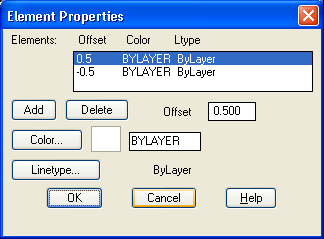
Рис. 5.19. Диалоговое окно Element Properties
Рассмотрим структуру диалогового окна. В верхней части окна расположен список Elements (Элементы), в котором показаны линии, входящие в текущий стиль, и их свойства. К свойствам относятся: Offset (Смещение), Color (Цвет), Ltype (Тигашнии). В стиле TRIPLE сначала находятся только две линии, которые были в стиле STANDARD. Линии имеют смещение 0.5 и -0.5, т. е. относительно оси мультилинии смещены на полмиллиметра в ту и другую сторону. Изменим смещение первой линии на 2 мм, а второй – на -1 мм. Для этого с помощью мыши отметим сначала линию, имеющую смещение 0.5, а в поле Offset (Смещение), расположенном ниже списка Elements (Элементы), изменим прежнее значение на 2 (не забудьте щелкнуть левой кнопкой мыши внутри поля Offset (Смещение), чтобы оно стало доступно). Редактирование облегчается, если предварительно стереть старое значение.
Щелкните с помощью левой кнопки мыши в поле Elements (Элементы) по строке второго элемента, имеющего смещение -0.5 мм. При этом в верхней строке смещение сразу изменится на значение 2, которое мы перед этим задали в поле Offset (Смещение). А значение в столбце Offset (Смещение) уже будет показывать смещение второго элемента, то есть – 0.5 мм.
Измените содержимое поля Offset (Смещение) на -1. Это значение вступит в силу, как только мы выполним любую другую операцию в диалоговом окне. Зададим теперь новый цвет обоим элементам мультилинии, изменив его со значения BYLAYER (ПОСЛОЮ) на красный. Для этого сначала щелкните по одной из двух строк в списке элементов, нажмите кнопку Color (Цвет) и в открывающемся диалоговом окне установите красный цвет. Затем то же самое проделайте со второй строкой списка.
Добавим к двум элементам мультилинии третий. Для этого нажмите кнопку Add (Добавить). После нажатия в списке элементов появится третий, имеющий значения по умолчанию: нулевое смещение, цвет BYLAYER (ПОСЛОЮ) и тип линии ByLayer (ПОСЛОЮ). У этой линии, если нужно, можно отредактировать величину смещения. Изменим у нее тип линии на другой. Для этого отметьте строку, соответствующую новому элементу, и нажмите кнопку Linetype (Тип линии). Откроется уже знакомое для нас окно выбора типа линии. В нем загрузите новый тип линии (например, Batting (Изоляция)). Закройте окно выбора типа линии. В окне свойства элемента новая линия будет иметь уже требуемый тип линии. Затем измените цвет этой линии на синий и закройте окно нажатием кнопки ОК.
— Регулярная проверка качества ссылок по более чем 100 показателям и ежедневный пересчет показателей качества проекта.
— Все известные форматы ссылок: арендные ссылки, вечные ссылки, публикации (упоминания, мнения, отзывы, статьи, пресс-релизы).
— SeoHammer покажет, где рост или падение, а также запросы, на которые нужно обратить внимание.
SeoHammer еще предоставляет технологию Буст, она ускоряет продвижение в десятки раз, а первые результаты появляются уже в течение первых 7 дней. Зарегистрироваться и Начать продвижение
После этих операций вы вернетесь в диалоговое окно Multiline Styles (Стили мультилинии), но в поле, где изображается образец мультилинии, будут нарисованы три прямолинейных элемента (два красных и один синий) (рис. 5.20).
Средний элемент, имеющий сложный тип линии, отображается в этом окне условно сплошной линией.
Отредактируем другие характеристики стиля, нажав кнопку Multiline Properties (Свойства мультилинии). После этого открывается диалоговое окно Multiline Properties (Свойства мультилинии) (рис. 5.21).
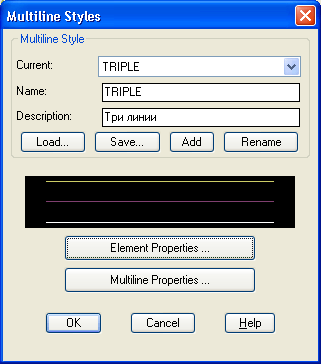
Рис. 5.20. Новый стиль мультилиний с измененными свойствами элементов
